מדריך לפינוי שטח כונן במערכת ווינדוס.
במדריך הבא נלמד כיצד לפנות מקום בדיסק הקשיח של המחשב באמצעות אפשרויות מובנות של ווינדווס, ושימוש בתוכנות עזר.
הטיפים במדריך יסייעו לכם לפנות מקום במערכות Windows 10 ו- Windows 11.
שימוש בתוכנה "ניקוי דיסק"
מערכות Windows כוללות תוכנה מובנים הנקראת "ניקוי הדיסק".
התוכנה מסירה קבצים זמניים ונתוני מערכת אחרים מכונן האחסון.
ניתן לגשת לתוכנה בדרכים הבאות :
1.בתיבת החיפוש שבשורת המשימות, הקלד ניקוי דיסק ולאחר מכן בחר באפשרות ניקוי דיסק מרשימת התוצאות.
2.לחצו עם העכבר לחיצה ימנית על אחד מהכוננים בחלון המחשב, ובחרו "מאפיינים".
בחלון המאפניים יש ללחוץ על "ניקוי דיסק"
בחלון ניקוי הדיסק, בלשונית "ניקוי דיסק", בחר בתיבות הסימון של סוגי הקבצים למחיקה ולחצו על אישור.
בחלון ניקוי הדיסק ניתן גם ללחוץ על הלחץ "נקה קבצי מערכת".
לאחר ביצוע סריקה חלון "ניקוי הדיסק" יפתח חזרה עם לשונית חדשה – "אפשרויות נוספות".
בחרו בלשונית "אפשרויות נוספות".
בלשונית זו תוכלו לבצע מחיקה של קבצי גיבוי ישנים של מערכת ההפעלה שנוצרו ע"י גיבוי אוטומטי או לפני ביצוע התקנה של עדכון מערכת.
במידה ויש מעל מגיבוי אחד ניתן לבצע מחיקה של הישנים.
חסרון : פחות נקודות לשחזור המערכת.
שימוש בתוכנות חיצוניות – Ccleaner
ניתן לבצע שימוש גם בתוכנות חיצוניות (חלקן אפילו בחינם) לניקוי מערכת ההפעלה מקבצים ישנים.
לדוגמא – התוכנה "CCleaner", אשר מאפשרת לבצע מחיקה של "קבצי זבל" מהמחשב, ועוד קבצים
שאפילו תוכנת "ניקוי הדיסק" של Windows אינה מוחקת.
למעבר לעמוד ההורדות, להורדת CCleaner לחצו כאן
את התוכנה ניתן להוריד בחינם מהאתר הרשמי של המפתחים.
לאחר ההתקנה ניתן לבצע "אבחון למערכת" ולראות כמה שטח דיסק ניתן לפנות ע"י הרצת התוכנה.
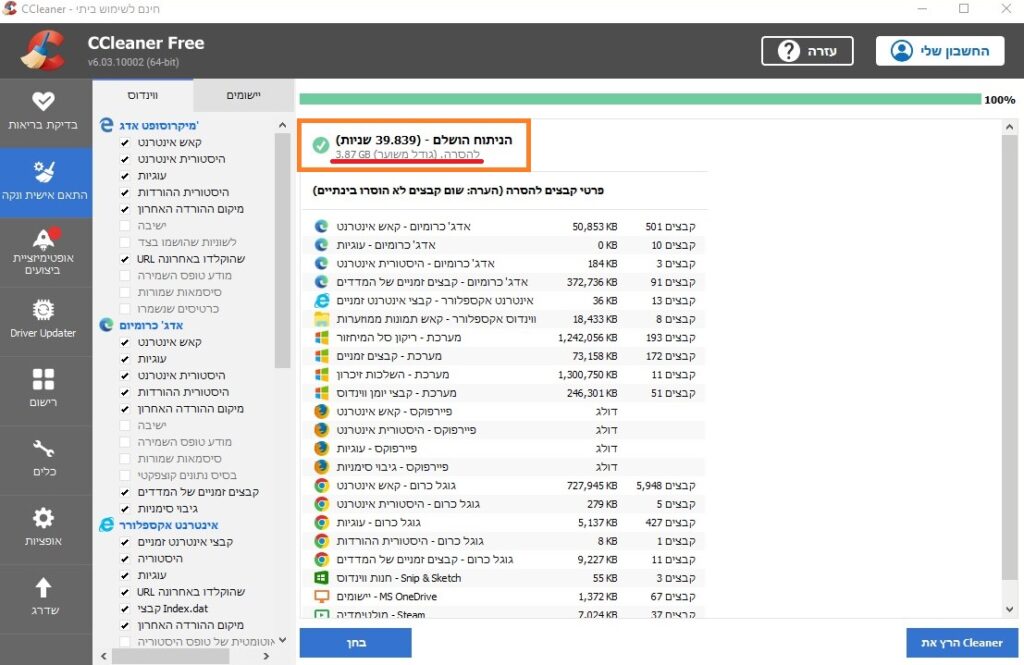
אזהרה : התוכנה מבצעת מחיקה לכל הסיסמאות השמורות בדפדפן הגלישה.
אל תסמנו את האפשרות הזו אלא אם כן אתם בטוחים בוודאות שאתם זוכרים את כל הסיסמאות אשר נשמרו לכם בדפדפן.
במידה ואינכם זוכרים את הסיסמאות אנו ממליצים להתרחק מתוכנה זו ומתוכנות דומות לניקוי הכונן.
את הסיסמאות תמיד ניתן לאתר ע"י האפשרות המובנית של הדפדפן.
לדוגמא – בדפדפן FireFox יש ללחוץ על "פתיחת תפריט היישום" ולאחר מכן סיסמאות.
את הסיסמאות ניתן להעתיק לצורך שמירה.
שימוש בתכונת "חישת האחסון" של Windows
חישת האחסון (Storage Sense) הינו כלי מובנה של מערכות ההפעלה Windows 10 ו- Windows 11
הכלי מאפשר לבצע מחיקה אוטומטית של :
- קבצים הנמצאים בסל המחזור.
- מחיקה של עותקים מקומיים של קבצים ישנים אשר גובו. (גיבוי ענן)
- מחיקה של קבצים ישנים שהורדו למחשב ושל קבצים זמניים. (Temp)
בצעו את הניתוב הבא :
התחל > הגדרות > מערכת > אחסון.
בעמוד האחסון נוכל לראות את האפשרות בחלק העליון של העמוד, יחד עם פירוט
על קבצים שנסרקו הניתנים למחיקה.
לחיצה על הכיתוב המסומן תעביר אתנו לעמוד הגדרת התוכנה.
בעמוד זה ניתן לבחור את המחיקה האוטומטית של הקבצים שהורדו למחשב, וכן ביצוע ריקון אוטומטי לסל המחזור.
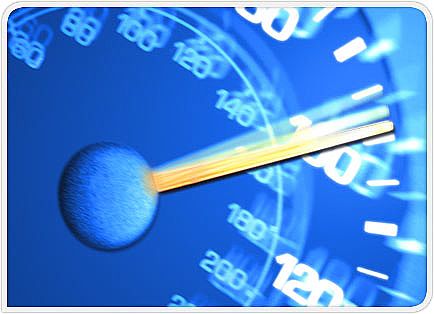
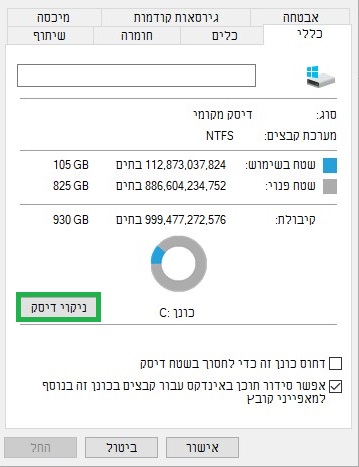
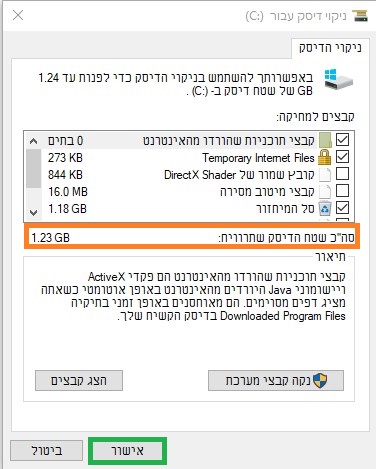
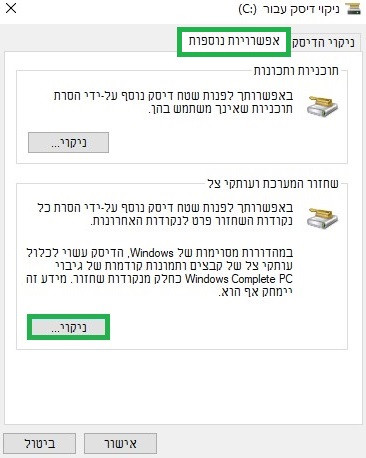
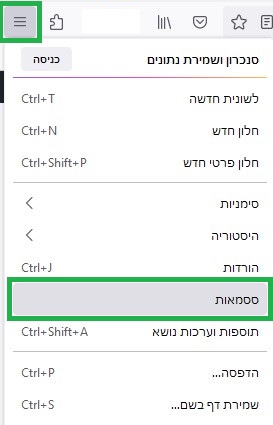
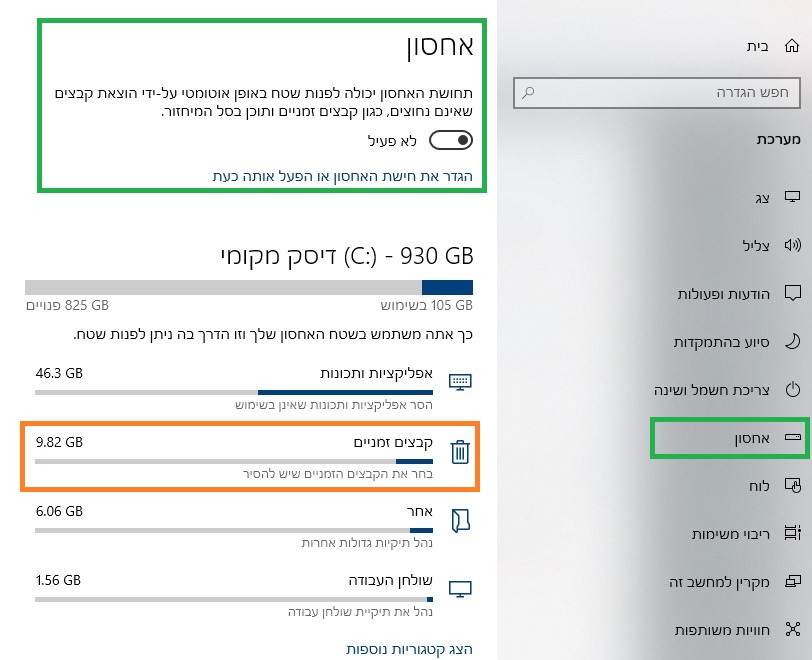
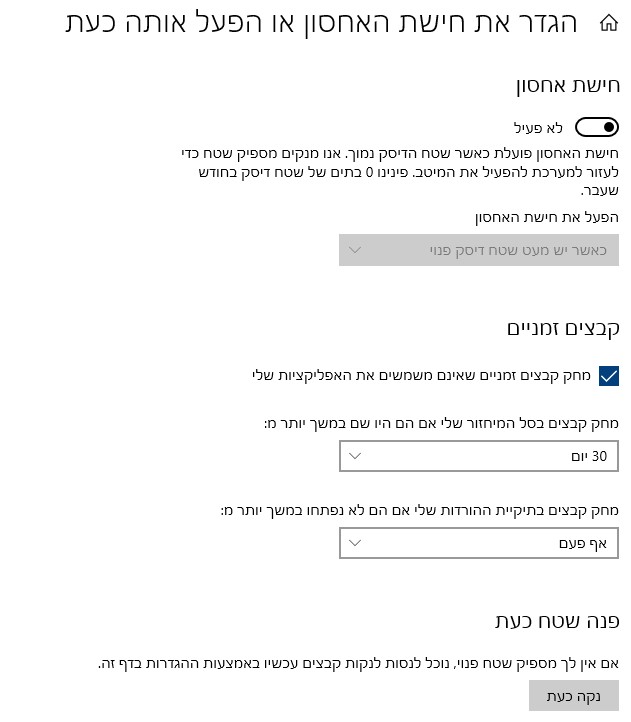
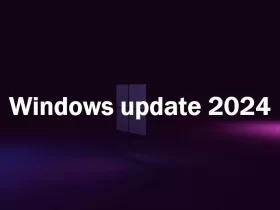


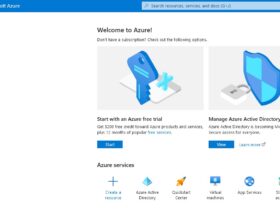

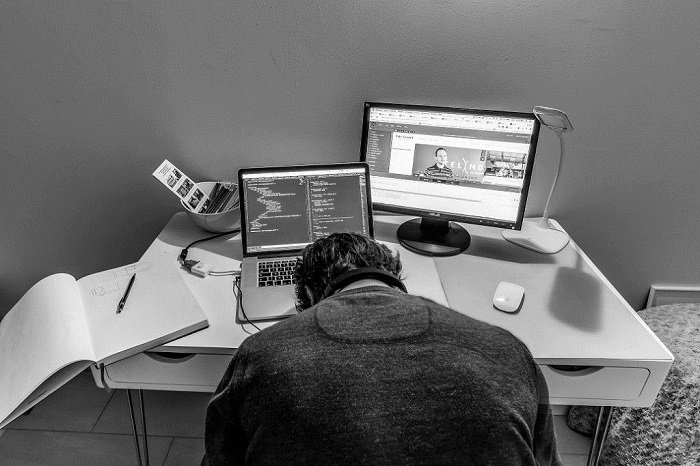
כתיבת תגובה